아이패드 백업 및 복원, 간단한 가이드
아이패드는 귀하의 디지털 라이프에서 중요한 역할을 하고 있으며, 그 안에는 소중한 데이터와 정보가 가득할 것입니다. 그러나 때때로 기기 오류로 인해 초기화가 필요할 수 있습니다. 이 경우 데이터를 잃어버리는 것은 매우 실망스러운 일입니다. 따라서 데이터 손실을 방지하기 위해 사전에 백업하는 것이 필수적입니다. 이번 포스팅에서는 아이패드의 백업과 복원 방법을 단계별로 안내드리겠습니다.

1. 아이클라우드를 통한 백업 및 복원
아이클라우드는 애플의 클라우드 서비스로, 손쉽게 아이패드 데이터를 백업하고 복구할 수 있는 방법입니다. 아이클라우드 백업을 활성화해 두었다면, 다음 단계를 따라 진행하시면 됩니다:
- 설정 앱을 열고 상단에 있는 [이름]을 선택한 후 [아이클라우드]를 터치합니다.
- [iCloud 백업] 탭에 들어가 현재 데이터를 아이클라우드에 백업합니다.
- 아이패드를 초기화하려면 [설정] > [일반] > [재설정]으로 이동한 후, [모든 콘텐츠 및 설정 지우기]를 클릭합니다.
- 아이패드가 초기 설정 단계에 들어가면, Wi-Fi에 연결하고 [앱 및 데이터 복원] 옵션을 선택합니다.
- [iCloud에서 복원]을 클릭한 후, 이전에 백업한 계정으로 로그인합니다.
- 복원하고자 하는 백업을 선택하고, 완료될 때까지 기다립니다.
아이클라우드를 통한 복원은 매우 간편하지만, 주의할 점은 최신 백업만 복원된다는 것입니다. 따라서 주기적으로 백업을 수행하는 것을 추천드립니다.
2. 아이튠즈를 활용한 데이터 복구
아이튠즈는 PC 또는 Mac에서 아이패드의 데이터를 관리할 수 있는 유용한 도구입니다. 아이튠즈를 통해 백업이 완료된 경우, 다음의 절차를 따르면 됩니다:
- 최신 버전의 iTunes를 다운로드하여 설치합니다.
- 아이패드를 USB 케이블로 컴퓨터에 연결합니다.
- iTunes를 실행한 후, 아이패드 아이콘이 나타나면 클릭합니다.
- [요약] 탭으로 이동하여 [복원 백업] 옵션을 선택합니다.
- 원하는 백업을 선택하고 [복원]을 클릭합니다.
이 과정이 완료되면, 아이패드는 선택한 백업으로 복원됩니다. 그러나 이 경우 반드시 백업이 존재해야 하며, 이전 데이터는 삭제될 수 있습니다. 정기적으로 백업을 하는 습관을 들이는 것이 중요합니다.
3. 데이터 복구 소프트웨어 이용하기
아이클라우드나 아이튠즈에 백업이 없는 경우, 데이터 복구 전문 프로그램을 사용하는 방법도 있습니다. 특히 Tenorshare UltData와 같은 프로그램은 아이패드에서 삭제된 데이터를 복구하는 데 유용합니다. 사용 방법은 다음과 같습니다:
- 컴퓨터에서 UltData 프로그램을 실행합니다.
- “iOS 장치에서 데이터 복구” 옵션을 선택하고, 아이패드를 USB 케이블로 연결합니다.
- 프로그램이 장치를 인식하면 복구할 항목을 선택한 후 [스캔] 버튼을 클릭합니다.
- 스캔이 완료되면 원하는 파일을 미리 보고 [PC로 복구] 버튼을 눌러서 저장합니다.
이 방법은 백업이 없을 경우에도 데이터를 복구할 수 있는 좋은 옵션이 됩니다.
4. 전문 업체에 의뢰하기
모든 방법을 시도했음에도 불구하고 데이터 복구가 되지 않는다면, 마지막으로 전문 데이터 복구 업체의 도움을 받을 수 있습니다. 이들 업체는 다양한 기술과 장비를 활용하여 손실된 파일을 복구하는 전문성 있는 서비스를 제공합니다.
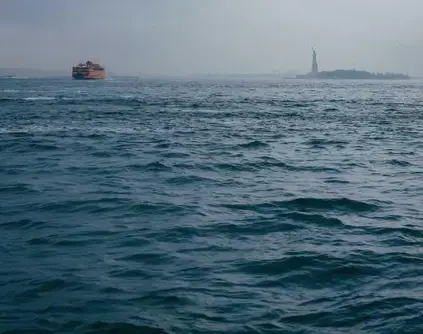
결론
아이패드의 데이터 복원 작업은 쉽지 않지만, 위에서 설명드린 다양한 방법을 통해 시도해 볼 수 있습니다. 특히, 아이클라우드와 아이튠즈를 통해 정기적으로 백업을 하는 습관을 가지시는 것이 중요합니다. 만약 백업이 이루어지지 않고 초기화로 데이터가 손실되었다면, Tenorshare UltData와 같은 데이터 복구 소프트웨어를 사용해 보시기를 권장합니다. 모든 방법이 실패했다면 전문 업체에 맡기는 것도 고려해 보세요. 데이터 소실을 방지하기 위해, 항상 데이터 백업을 잊지 마시고 정기적으로 관리하시기 바랍니다.
자주 묻는 질문과 답변
아이패드를 백업하는 방법은 무엇인가요?
아이패드는 설정 앱에서 아이클라우드를 통해 쉽게 백업할 수 있습니다. ‘이름’을 선택한 후, 아이클라우드에 들어가 백업 옵션을 활성화하면 원하는 데이터를 안전하게 저장할 수 있습니다.
아이패드를 초기화한 후 데이터를 복구하는 방법은?
아이패드를 초기화한 뒤, 설정 단계에서 ‘앱 및 데이터 복원’ 옵션을 선택하고 iCloud에서 복원하는 방법을 선택합니다. 이전에 백업한 계정으로 로그인 후, 원하는 백업을 선택하면 복구가 진행됩니다.
백업이 없는 경우 데이터 복구는 어떻게 하나요?
iCloud나 iTunes에 백업이 없다면 데이터 복구 소프트웨어를 활용할 수 있습니다. Tenorshare UltData 같은 프로그램을 통해 삭제된 파일을 스캔하고 복구할 수 있는 옵션이 있습니다.